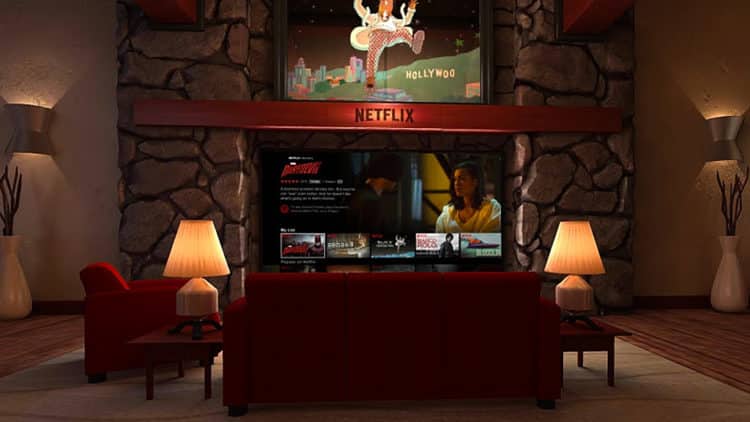Des millions de personnes utilisent désormais l’internet pour regarder des films, des vidéos musicales et des informations. La majorité des grands organismes de presse diffusent désormais leurs bulletins d’information sur l’internet, tandis que des entreprises comme Amazon, Netflix et YouTube continuent de transformer la façon dont les gens regardent des films et des vidéos musicales. Étant donné que le visionnage d’une vidéo en continu nécessite le téléchargement du clip au fur et à mesure que vous le regardez, les performances de votre navigateur peuvent être influencées par un certain nombre de facteurs. Si la vitesse de la bande passante est essentielle pour regarder des vidéos en ligne, il existe d’autres moyens d’améliorer les performances si la lecture des films n’est pas fluide ou si elle commence et s’arrête fréquemment.
Les autres applications Web doivent être fermées
La lenteur des performances peut être causée par des applications de chat, des clients de messagerie ou d’autres programmes qui transmettent ou reçoivent des données si la vidéo en continu est mise en mémoire tampon ou commence et s’arrête souvent. Par conséquent, à l’exception de votre navigateur Web et de votre VPN, qui peuvent télécharger des données ou utiliser la bande passante de manière sécurisée, fermez tous les programmes Internet.
L’utilisation d’un VPN ne vous fait pas bénéficier seulement d’une sécurité grâce à l’adresse IP dédié, mais aussi d’un streaming illimité grâce à l’utilisation d’un VPN, vous bénéficiez également d’une rapidité de téléchargement et de navigation. Ainsi, lorsque vous mettez fin à d’autres applications Internet, veillez à les quitter plutôt que de simplement les minimiser dans la zone de lancement rapide de la barre des tâches.
Le symbole d’un programme Internet dans la barre de Lancement rapide indique qu’il est constamment ouvert et simplement minimisé. Cliquez avec le bouton droit de la souris sur l’icône d’un programme dans la barre de lancement rapide et sélectionnez « Fermer » ou « Quitter » pour le fermer complètement. Fermez et redémarrez votre navigateur après avoir fermé les autres applications Internet ; puis rechargez ou actualisez la page Web contenant la vidéo et essayez de la lire à nouveau dans la fenêtre du lecteur.
Supprimez le cache temporaire ou les fichiers Internet qui ont pu s’accumuler
Votre navigateur télécharge des milliers de petits fichiers nécessaires à l’affichage des pages Web lorsque vous visitez l’Internet. Windows devrait effacer ces fichiers temporaires automatiquement lorsque vous fermez votre navigateur ou redémarrez votre machine. Ce n’est pas toujours le cas, notamment si vous forcez un redémarrage ou si vous éteignez votre ordinateur avant la fermeture complète du navigateur. Lorsque Windows n’est pas en mesure d’effacer le cache temporaire ou les fichiers Internet, la vitesse en souffre, ce qui rend difficile le chargement ou la visualisation des films en streaming.
Vous pouvez accélérer le chargement et la lecture des vidéos en éliminant manuellement les fichiers temporaires de votre navigateur. La suppression des fichiers temporaires est simple dans la plupart des navigateurs ; il suffit de chercher « Effacer l’historique récent », « Supprimer les fichiers Internet temporaires » ou une option similaire dans la zone Options ou Outils de la barre de menu ou de la barre d’outils de votre navigateur.
Désactiver l’accélération matérielle vidéo de Windows
L’utilisation de Windows Media Player ou de tout autre programme multimédia pour regarder un film ou une vidéo ne sollicite pas votre ordinateur. La plupart des cartes vidéo actuelles sont capables de lire des vidéos en plein écran sans solliciter le processeur graphique ou la mémoire. En revanche, la diffusion en continu de vidéos sur Internet utilise souvent des encodeurs logiciels, qui peuvent être ralentis par l’accélération matérielle offerte par de nombreuses cartes vidéo contemporaines. Pour désactiver la fonction d’accélération matérielle de la vidéo dans Windows, allez dans la rubrique Accélération matérielle de la vidéo dans la zone Apparence et affichage du Panneau de configuration. Il suffit de faire passer le curseur Accélération matérielle dans la fenêtre Modifier les paramètres d’affichage de « Full » à « None » pour désactiver cette fonction.
Si vous jouez à des jeux en 3D ou si vous effectuez des tâches qui nécessitent beaucoup de performances matérielles de la part de votre carte vidéo, assurez-vous que l’option est réglée sur « Full ».
Installez un accélérateur vidéo logiciel
Le logiciel accélérateur de vidéo est un outil gratuit qui améliore la vitesse des vidéos sur Internet en modifiant les paramètres Internet de Windows et en permettant la diffusion en peer-to-peer. Fermez votre navigateur après avoir téléchargé un logiciel accélérateur de vidéo avant de l’installer. Il se peut que vous deviez redémarrer votre ordinateur après avoir installé la pédale d’accélération vidéo pour qu’elle s’intègre complètement à votre navigateur.
Si vous visitez un site Web vidéo pris en charge par l’accélérateur, celui-ci peut améliorer considérablement la vitesse de diffusion en continu en activant des fils de téléchargement supplémentaires dans votre navigateur et en extrayant ou en téléchargeant simultanément des données de nombreuses sources. Presque toutes les applications d’accélérateur prennent en charge des sites vidéo populaires comme YouTube et Yahoo. En revanche, ces programmes peuvent ne pas fonctionner avec des sites de partage de vidéos moins connus.